いつもご覧いただきまして、ありがとうございます!😊
今回は、現在わたくしが積極的に取り組んでおります
「Twitterの有効活用」なのですが…、
と、いったように困ったりとかしてませんか?
そこで今回は、そんな悩みを解決する方法の1つとして、

このような「フォロワー人数入り」の効果的な「Twitterフォローボタン」を作ってみました!
- Twitterをしているけど、フォロワーさんが増えない。
- フォロワーさんを増やしてアクセスアップに繋げたい!
「フォロワー人数入り」の「Twitterフォローボタン」の作り方と、
「ブログに設置する方法」
を、教えちゃいます!
「フォロワー人数入り」の「Twitterフォローボタン」の作り方

まずは、ツイッターの、「Twitterフォローボタン」コード を作成していきましょう!
①自分のツイッターページを開く

①ご自分の「Twitterのプロフィール」ページを開き、URLをコピーします。
②Twitterの「Twitter Publish」を開く

TwitterのURLを入れるだけで
「Twitterフォローボタン」の貼り付けコードが作れる
「Twitter Publish」を開きます。
そして、①でコピーした「ご自分のツイッターURL」を貼り付けて「Enter」キーをクリックします。
③右の「Twitter Buttons」を選択
④左の「Follow Button」を選択
⑤「set customization options.」をクリック
 コードが作成されましたが、まだ足りておりませんので「set customization options.」をクリックします。
コードが作成されましたが、まだ足りておりませんので「set customization options.」をクリックします。
⑥チェック&選択後、「Update」をクリック
どのボタンにするか、チェックまたは選択後に「Update」をクリックです。
日本語の「フォロワー人数入り、Twitterフォローボタン」の場合は
画面と同じ設定
- Hide Username→ノーチェック
- Large Button→チェック
- language(言語)→Japanese
を選択してください。
⑦「Copy Code」をクリック
⑧コードが完成(一部のちほど修正あり)
この画面は閉じてしまって大丈夫です。
Twitterフォローボタンを設置する方法
次は、
今作りました「Twitterフォローボタン」を
プロフィール欄にTwitterフォローボタンを設置する方法をご紹介します。
その前に、未完のコードを修正しましょう

先ほど作ったコードではまだ、このような「フォロワー数を表示 」がされませんので、
「コードを修正」していきましょう!
①メモ帳で修正

さきほど作った「Twitterフォローボタン」のコードを、メモ帳など「テキストエディタ」に貼りつけます。
すると、コードの中に
data-show-count="false">「false」と言うコードがありますのでそれを↓
data-show-count="true">「true」に書き換えます。
すると、

このようにフォローボタンの横に「フォロワーの人数」が入ったボタンになります。
それでは完成したコードを「プロフィール欄」に貼っていきましょう!
ただし、わたしの場合は、デザインテーマが「JIN」なので、
この場では「JIN」での貼り付け方でご説明させて頂きます事ご了承ください。
「JIN」以外のテーマの方もそれほど違った方法にはならないと思います。(←いい加減ですみません…。)
②「外観」>「ウィジェット」を開く

WordPress管理画面「外観」 → 「ウィジェット」を選択します。
③「プロフィール」を開く

「ウィジェット」に設置してある「プロフィール」を開きます。
プロフィールの「説明欄」に、先ほどメモ帳で修正したコードを貼り付けます。
その際、コードを<p>コード</p>で囲ってあげると、ボタン上下に余白が出来ますので、見た目がスッキリ見易くなります。
コードを貼り付ける → 「保存」をクリックです。
④プレビュー画面で確認する
そうなんです! この「Twitterフォローボタン」のお陰なのかどうかは、わかりませんが…、
この記事を書いている最中にも「フォロワー数が増えていました」ので
この方法は効果的なのでしょう?!(震え声)
プロフィール以外にも
プロフィール以外にも「ブログの記事内」にも、この「Twitterフォローボタン」は設置することが可能です。
その方法をお伝えしますと…、
①記事内にTwitterフォローボタンを設置
②「Twitterフォローボタン」コードを貼り付け
たったこれだけです。
②プレビューで確認してみましょう!

それでは、プレビューで「Twitterフォローボタン」が表示されているか、確認してみましょう!
ちゃんと、表示されていましたね。
こんな感じで、「プロフィール以外」にもいろいろな場所に活用することが可能です。
あくまでも、さ・り・げ・な・く ですよ~!
さいごに
いかがでしたでしょうか?
今回は「フォロワー人数入り」の「Twitterフォローボタン」
をブログに設置する方法」をご紹介しました。
WordPressプラグインをインストールすることなく、コードを作ってコピペするだけなので簡単でしたね。
- ブログとTwitterを連携させているけど、フォロワーさんが増えない…。
- フォロワーさんを増やしてアクセスアップに繋げたい!
こんな風に悩んでいる方はぜひ、
最後までご覧いただきまして、ありがとうございました!
良かったらフォローお願いします! >ヒデ(dezaafi)

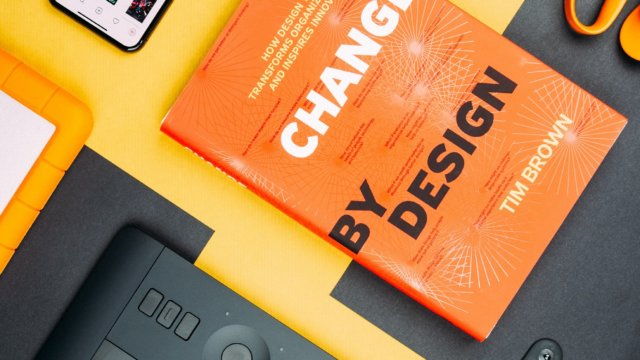



こんにちは。
ランキングから来ました。
アフィリエイト初心者です。
Twitter活用していきたいです。
参考になりました。
ありがとうございます。
ロナウドさん
コメントありがとうございます!
お役に立ててなりよりです。
わたしのブログでよければまた、ロナウドさんのアフィリエイトにお役立てください。
こんばんは。
ツイッターでもなんでも
使えるものは活用していきたいので
参考になります。
Taymさん
コメントありがとうございます!
お役に立ててなりよりです。
わたしのブログでよければまた活用してください。
こんにちは。ランキングからきました。
ツイッターあまり活用できていないので、参考になりました。
ありがとうございます!
misuzuさん
コメントありがとうございます!
お役に立ててなりよりです。
わたしのブログでよければまた活用してください。